解析IXWebHosting中404错误页面教程
1、首先登录控制面板,登录帐号后点击“Manages”。
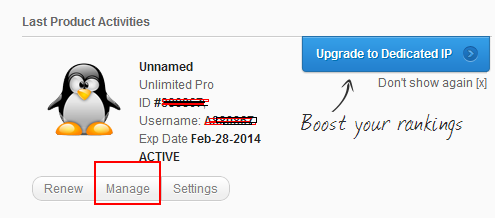
2、进入控制面板,找到WebServer,点击下面的“Error Pages”图标。

3、这时候你会看到你所有的域名都在此,这时候你要选择需要设置404页面的域名后面的“ADD”图标。
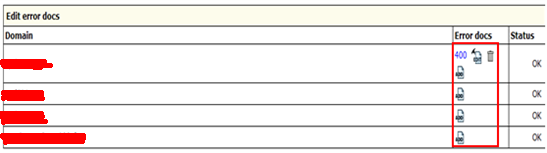
4、点击需要操作域名后面的ADD图标,进入到下图界面中,在“ Message or URL”中输入你设置的要到达的正确地址,在“Type”中选择“Redirect”。然后点击“Subnit”按钮提交。

5、以上操作完成后,我们会发现所操作域名后面的Status已经变为”Apply”,之前显示的是“Ok”。这时候我们点击”Apply”。如下图所示:
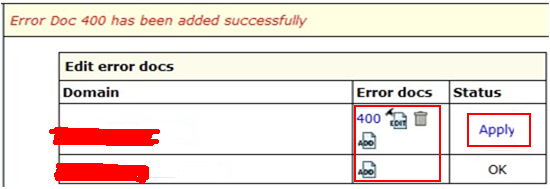
6、最后点击“Apply”,会发现“Apply”变为了”OK”,设置404错误页面就完成了,是不是很简单,赶紧试试吧。

7、 最后再说一句,也许你学会了如何在IXWebHosting虚拟主机中设置404错误页面,但是有很多人不知道这样做的目的是什么,他能给我们带来什么?觉得可学可不学,以一种无所谓的心态来对待。其实大家千万不要小看了这个错误页面,如果我们能合理的利用好这个404错误页面,其实能在很大程度上减少流量的损失,并且还能增加
声明:本网站引用、摘录或转载内容仅供网站访问者交流或参考,不代表本站立场,如存在版权或非法内容,请联系站长删除,联系邮箱:site.kefu@qq.com。
阅读量:51
阅读量:172
阅读量:30
阅读量:164
阅读量:148